
Sommario:
- Autore John Day [email protected].
- Public 2024-01-30 10:04.
- Ultima modifica 2025-01-23 14:50.
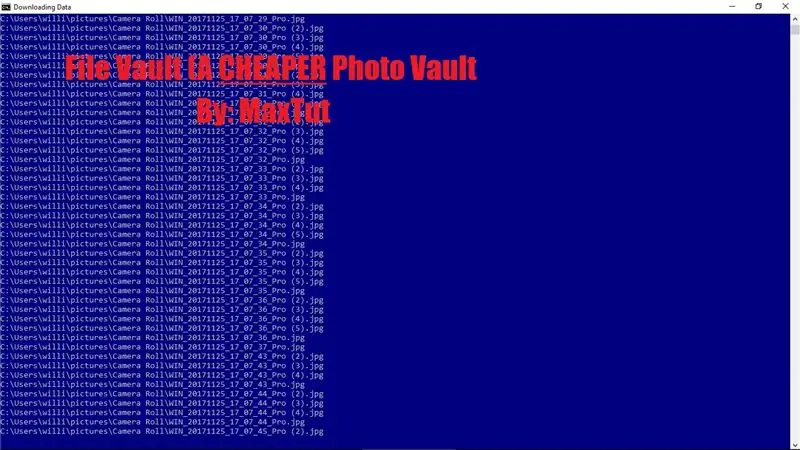
Se sei interessato alle offerte del Cyber Monday o del Black Friday, potresti aver visto un prodotto in primo piano su alcune riviste chiamato Photo Vault. L'idea di questo è che fondamentalmente memorizza tutte le tue immagini su una USB per sessanta dollari, e questo è stato il prezzo più basso che ho trovato. Alcuni sono venduti per un centinaio di dollari, il che è un problema, per ovvie ragioni, stiamo per fare ciò che Photo Vault può fare e altro ancora. Scoprirai che è completamente personalizzabile. Tira fuori la tua vecchia chiavetta USB dalla scrivania e cominciamo!
Nota: funziona solo su computer Windows
Passaggio 1: requisiti
Tutto ciò di cui hai bisogno per questo progetto è una USB e un computer Windows! Ho una USB da 16 GB e non consiglio nulla sotto gli 8 GB, ma questa è la mia opinione.
Passaggio 2: creazione del file
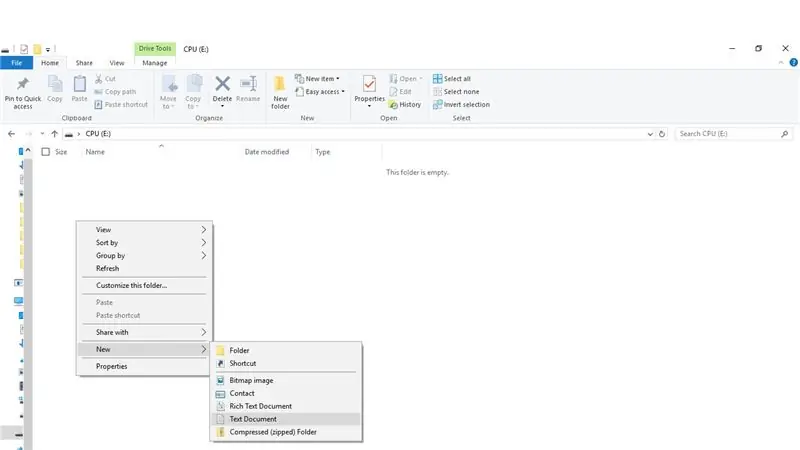
Collega la tua USB al computer e apri la cartella USB. Lì, crea un documento di testo e chiamalo come vuoi.
Passaggio 3: scrittura del file
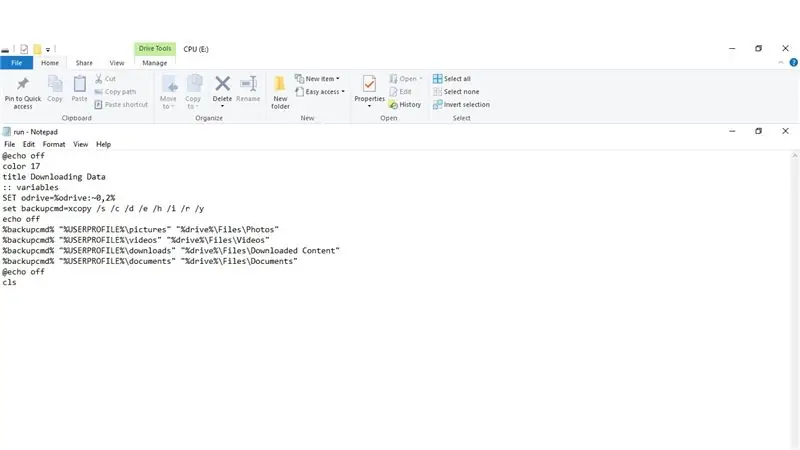
Affinché lo script venga eseguito correttamente, è necessario incollare il codice seguente nel documento. Parte del codice è personalizzabile e ti mostrerò come personalizzarlo alla fine del tutorial.
Incolla il seguente codice:
@echo offcolor 17
titolo Download dei dati
:: variabili
SET odrive=%odrive:~0, 2%
imposta backupcmd=xcopy /s /c /d /e /h /i /r /y
echo off %backupcmd% "%USERPROFILE%\pictures" "%drive%\Files\Photos" %backupcmd% "%USERPROFILE%\videos" "%drive%\Files\Videos" %backupcmd%
"%USERPROFILE%\downloads" "%drive%\Files\Downloaded Content" %backupcmd% "%USERPROFILE%\documents" "%drive%\Files\Documents"
@eco spento
cls
Passaggio 4: salvare il file correttamente
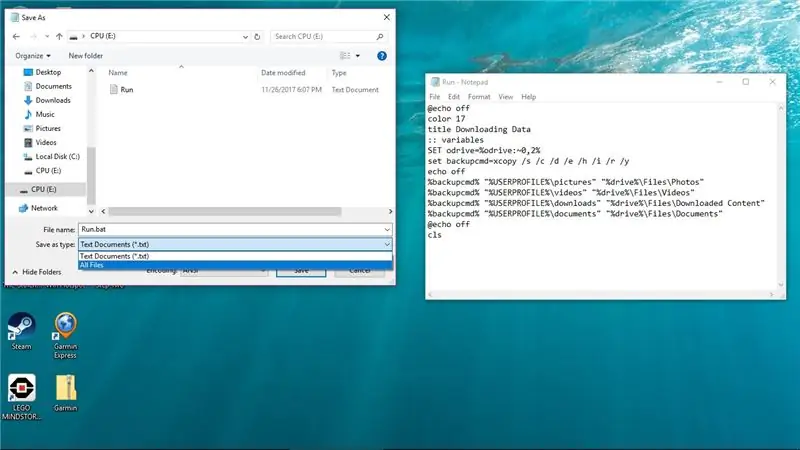
Una volta digitato il codice, esegui la scorciatoia di comando CTRL-SHIFT-S o File-> Salva con nome. Arriverai a un menu che dice di salvare il tuo file. Per quanto allettante sia, non premere ancora il pulsante di salvataggio. Nella parte inferiore della finestra, c'è una casella a discesa che dice qualcosa come Documento di testo (.txt). Fare clic su di esso e passare a tutti i file. Quindi fare clic su Salva. Elimina il file di testo, quindi fai doppio clic sulla mazza. Inizierà a scaricare i file del tuo computer sull'USB. A meno che la tua USB non sia davvero potente, ridurrei le ricerche di file.
Passaggio 5: restringere le nostre ricerche
È davvero semplice modificare il codice. Sentiti libero di eliminare tutte le categorie che desideri. Puoi anche aggiungerne alcuni. Ad esempio, se guardi il comando:
%backupcmd% "%USERPROFILE%\immagini" "%unità%\File\Foto"
Potresti realizzare che %USERPROFILE%\pictures è un percorso su ogni computer Windows. Vai semplicemente al tuo File Explorer e digita %USERPROFILE%\pictures. Ti condurrà alle foto. Potresti anche aver capito che \Files\Photos è il percorso in cui si trovano i file scaricati. Prova a modificare i nomi dei file, quindi esegui il programma.
Nota: purtroppo devi eliminare la cartella dei file se stai copiando di nuovo lo stesso computer
Passaggio 6: alcuni trucchi extra
Hai notato il cambiamento di colore nel prompt dei comandi? Ecco come cambiarlo. Il comando 'colore' cambia questo. Il primo numero (in questo caso 1) cambia il colore del testo. Il secondo numero cambia il colore di sfondo. Vedi un elenco completo dei codici colore qui. Il comando "titolo" parla da solo. Imposta il titolo per la finestra. Nel caso non lo sapessi, qualsiasi comando del prompt dei comandi dovrebbe funzionare nel file batch. Divertiti a sperimentare!
Consigliato:
Come creare un'unità flash USB utilizzando una gomma - Custodia per unità USB fai da te: 4 passaggi

Come creare un'unità flash USB utilizzando una gomma | Custodia per unità USB fai-da-te: questo blog tratta di "Come realizzare un'unità flash USB utilizzando una gomma | Custodia per unità USB fai da te" Spero ti piaccia
Luce LED ricaricabile/torcia dalla vecchia batteria agli ioni di litio: 15 passaggi

Luce LED ricaricabile / torcia da vecchia batteria agli ioni di litio: ciao ho fatto poche luci ricaricabili da componenti ebay economici e batterie agli ioni di litio da vecchi dispositivi elettronici
Torcia a manovella dalla vecchia unità DVD: 6 passaggi

Torcia a manovella da un vecchio lettore DVD: Ciao ragazzi, sono Manuel e bentornato a un altro progetto sull'energia verde. Oggi faremo una piccola torcia a manovella da un vecchio lettore DVD e può essere un fedele compagno in situazioni di emergenza. So che sembra impossibile
Torcia dalla vecchia alla nuova: 4 passaggi

Torcia dal vecchio al nuovo: Ciao Dopo un lungo periodo di assenza e molti progetti minori, vorrei mostrarvi il mio ultimo progetto. L'ho fatto in circa 2 ore durante la noiosa (ancora d'inverno) sera. Ti ricordi le torce vecchio stile, alimentate con una batteria da 4,5 V e un debole
Vibrobot dalla vecchia fotocamera: 6 passaggi

Vibrobot From Old Camera: Ispirato dal robot dalle grandi setole e da Evil Mad Scientist (mi sto prendendo una cotta per loro ultimamente) ho deciso di costruire un vibrobot. Ho usato parti di una macchina fotografica e del nastro, nel mio caso meno di un dollaro per un valore totale. Non è molto dettagliato
